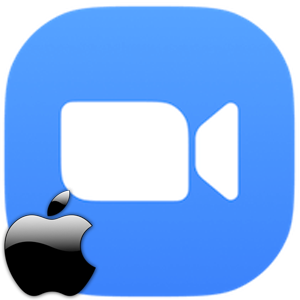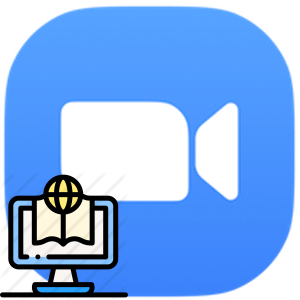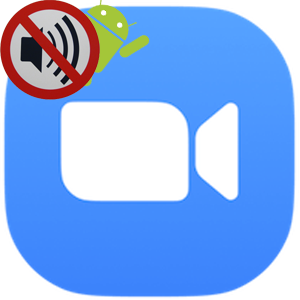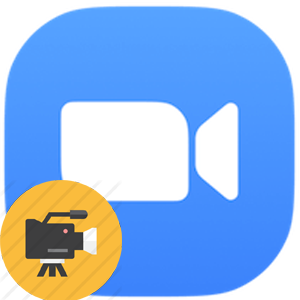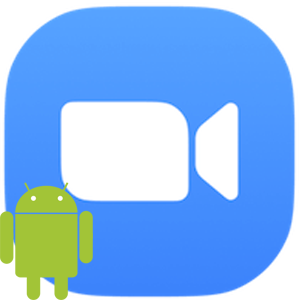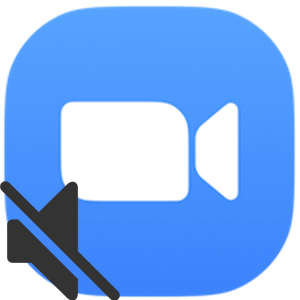Зум – это популярная площадка для организации видеоконференций, а также вебинаров и дистанционного обучения. Разработчики делают все, чтобы гарантировать работоспособность своего проекта, однако у пользователей все же возникают проблемы. И сегодня мы поговорим о том, почему возникает в Zoom ошибка 5004.
Симптоматика проблемы
Как правило, ошибка 5004 возникает, когда пользователь пытается авторизоваться в системе или подключиться к конференции, создать собственную. По итогу, функционал приложения попросту отказывается реагировать на команду оператора. Причин возникновения ошибки может быть несколько. Рассмотрим особенности каждой подробнее.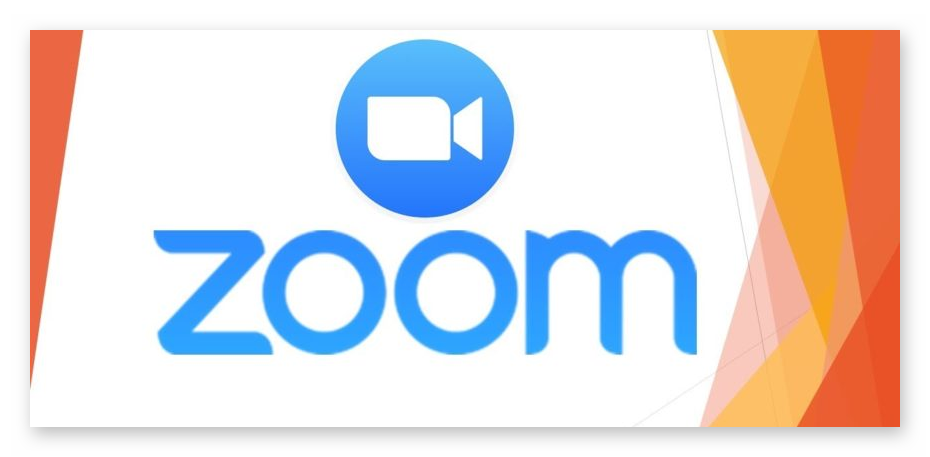
Восстановление параметров браузера
Для подключения к интернету, Zoom использует браузер IE (Internet Explorer). И если он работает некорректно, то таким образом нарушается и работоспособность приложения.
Для проверки этой теории:
- Запускаем браузер IE через «Пуск» или кликом по иконке на Панели задач.
- В открывшемся окне нажимаем на кнопку
Alt для вызова панели инструментов. - В выпадающем списке выбираем вариант «Сервис».
- Просматриваем параметры до нахождения вкладки «Свойства браузера».
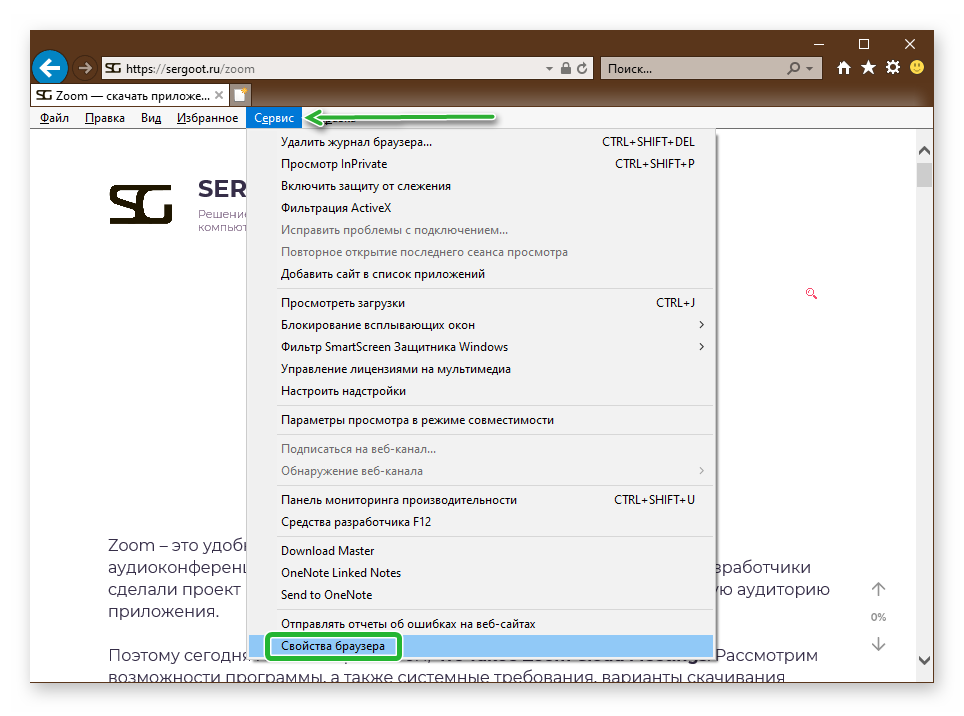
- Автоматически открывается системное окно, кликаем по «Дополнительно».
- В нижней части графической оболочки выбираем вариант «Сброс…».
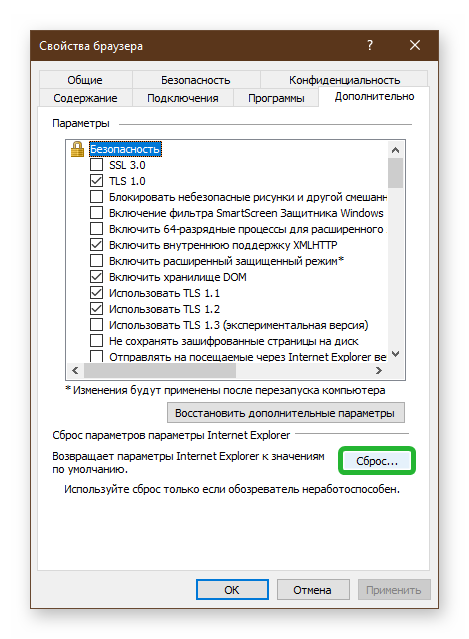
Теперь остается проверить работоспособность Зума.
Отключение специальных приложений
Речь идет, в первую очередь, об антивирусах и встроенном брандмауэре, которые могут блокировать работоспособность приложения.
Для начала временно отключите защитные экраны. Рассмотрим особенности процедуры на антивирусе Avast:
- Открываем системный трей на панели задач и выполняем правый клик мыши на иконке Аваста.
- В выпадающем списке наводим курсор на вкладку «Управление экранами Avast».
- Выбираем приемлемый вариант из предложенных системой.
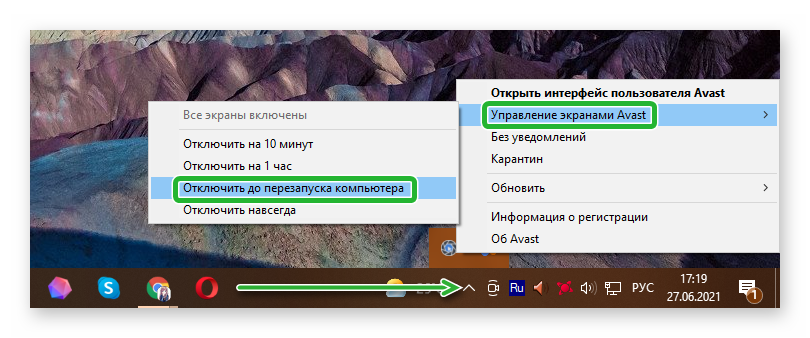
Теперь проверяем работоспособность Zoom. Если нет, тогда временно отключим и встроенный брандмауэр.
Для претворения задуманного в жизнь:
- Открываем «Панель управления» / «Брандмауэр Защитника Windows».
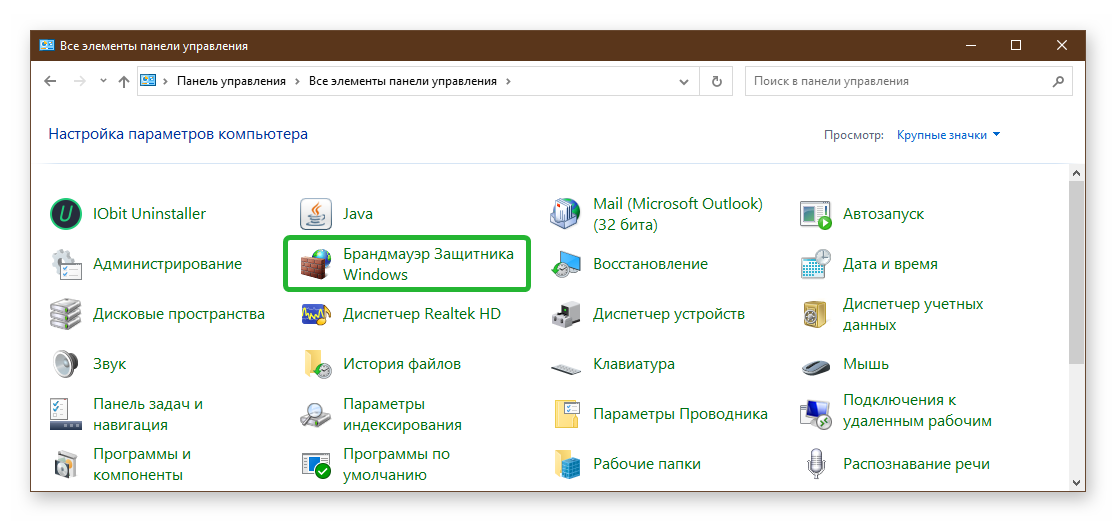
- В открывшемся окне кликаем по вкладке «Включение и отключение Брандмауэра Защитника Windows» в меню слева.
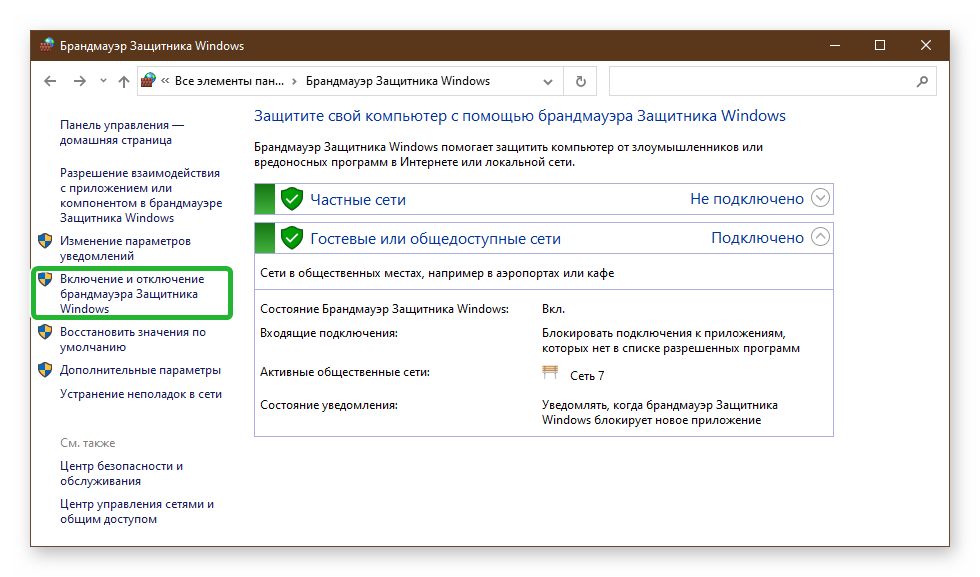
- Отключаем защиту для частных и общественных сетей.
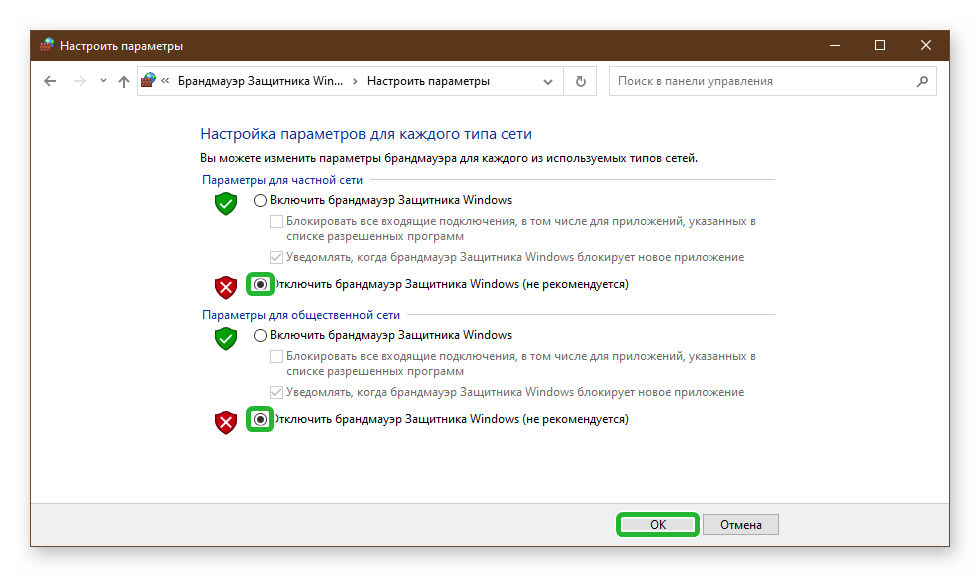
Если и это не помогло реанимировать приложение, тогда остается последний вариант.
Переустановка
Для начала стоит удалить имеющуюся копию программы:
- Запускаем «Панель управления» и переходим в раздел «Удаление программы».
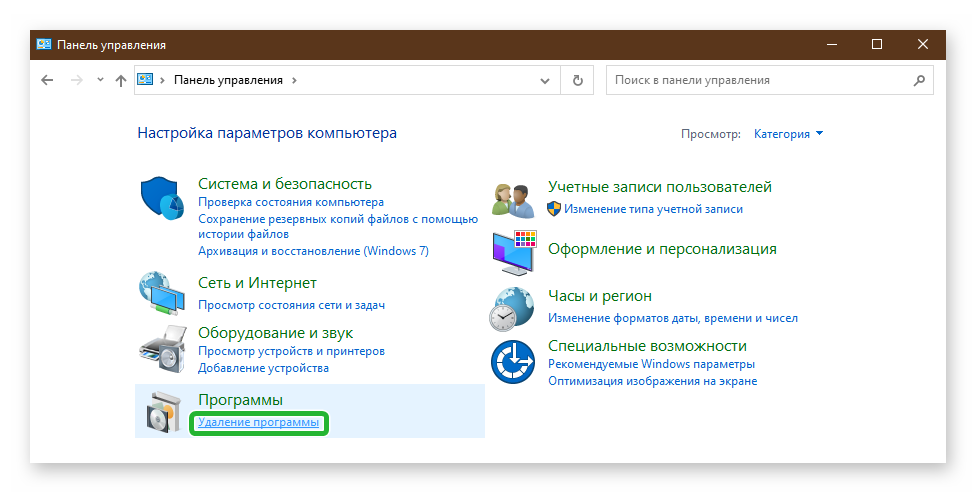
- В списке установленных программ находим Zoom и выделяем его кликом мыши и жмем кнопку «Удалить».
- Подтверждаем действие и ждем завершения процедуры.
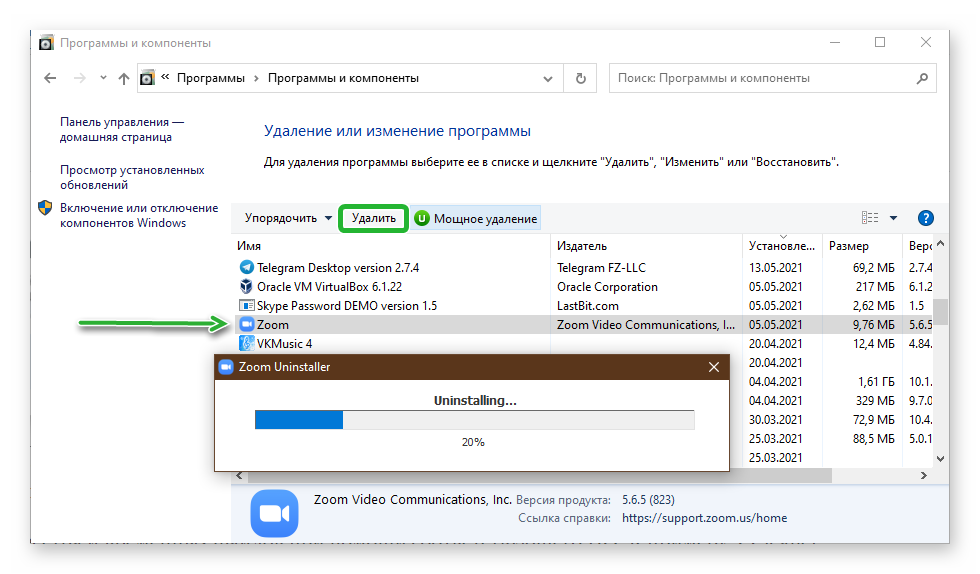
Также уделите внимание очистке реестра и временных файлов при помощи соответствующего ПО. К примеру, CCleaner.
Седом установим актуальную версию приложения Zoom.
- Переходим на официальный сайт Зума и кликаем по кнопке «Скачать».
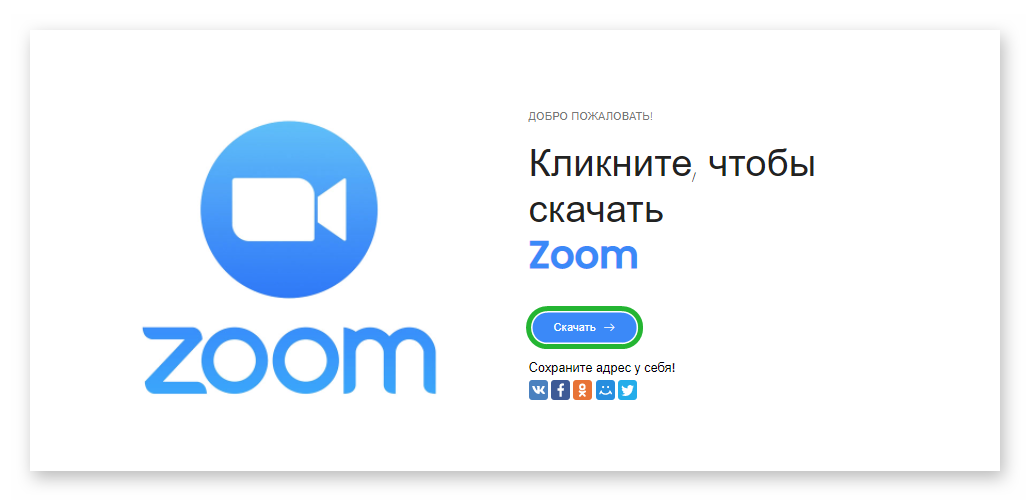
- Автоматически открывается Проводник, прописываем через него путь для сохранения файла.
- Активируем дистрибутив двойным кликом ЛКМ, задаем место для распаковки системных данных.
После этого остается ввести данные для авторизации в системе и проверить работоспособность этой копии приложения.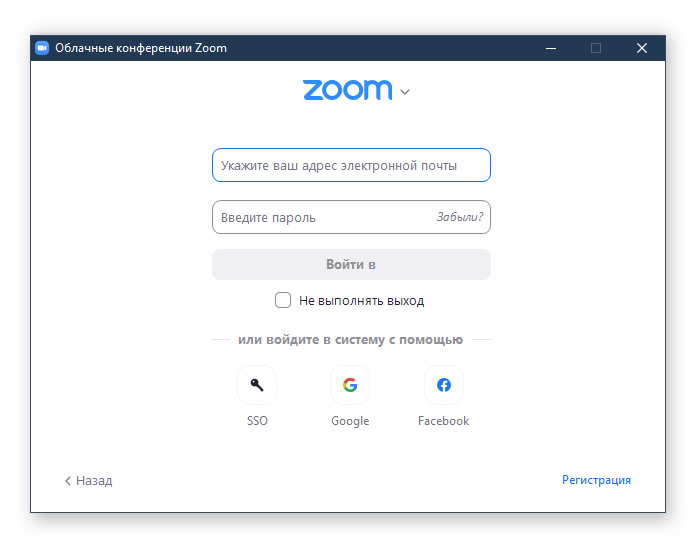
Если эта проблема сохраняется, тогда перейдите вновь на официальный сайт Зума и заполните форму обратной связи для контакта со службой технической поддержки компании. Через сутки на указанную вами почту напишет специалист и даст другие рекомендации по устранению проблемы. Только максимально подробно опишите, какие действия вы уже предпринимали, чтобы ускорить процесс.
Подведем итоги
Если при входе в Zoom или подключении к конференции у вас возникает проблема с ошибкой 5004, то есть несколько вероятных причин ее возникновения. К примеру, нестабильная работа Internet Explorer, через которого приложение тянет трафик, или же рьяная работа встроенного антивирусного ПО. Если меры противодействия не помогли, то остается единственный вариант – полное удаление текущей копии Зума с последующей переустановкой. Сама процедура довольно проста в реализации, и не займет много сил.